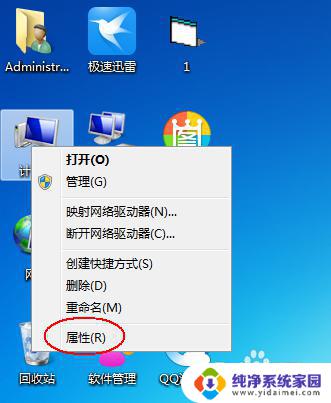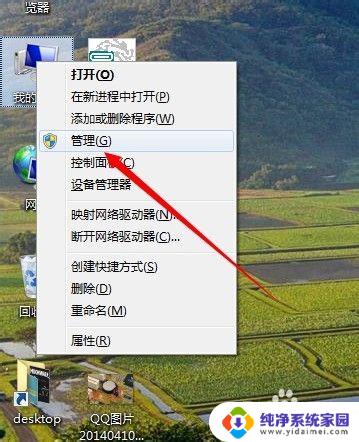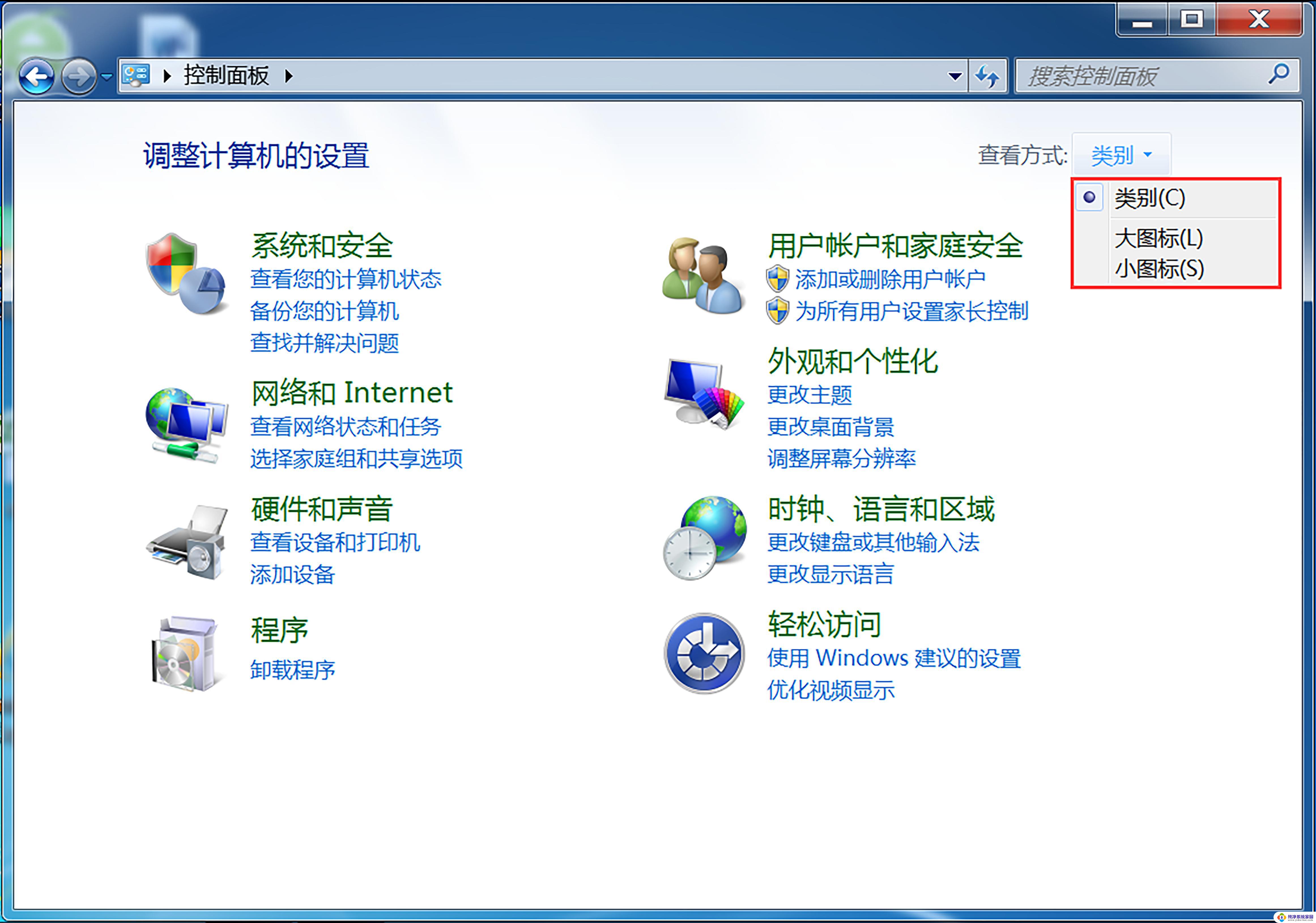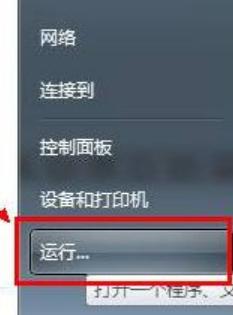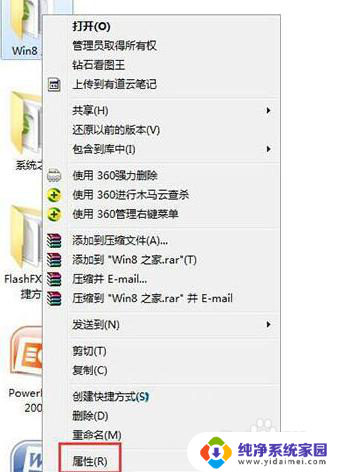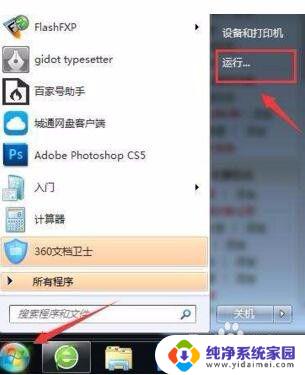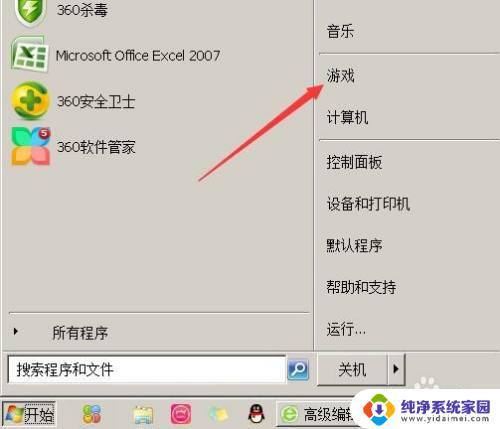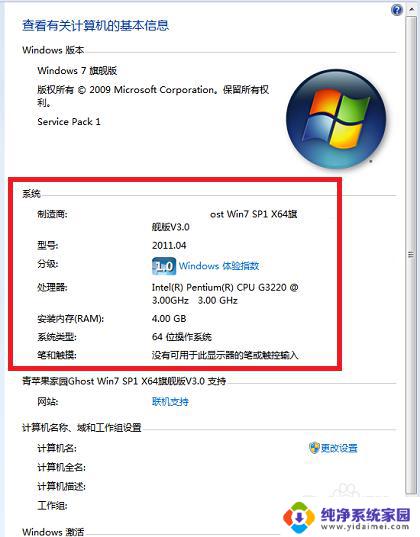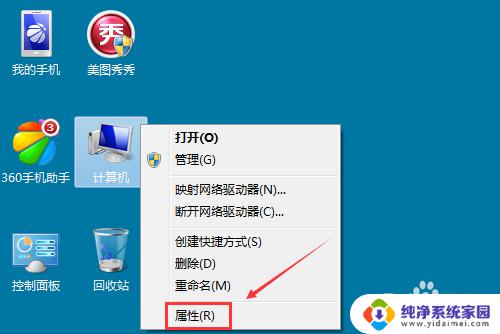win7在哪里有属性 Win7系统属性在哪里查找
更新时间:2023-11-23 12:38:47作者:jiang
win7在哪里有属性,Win7系统是微软推出的一款经典操作系统,广泛应用于个人电脑和企业办公环境中,而了解Win7系统的属性对于用户来说是十分重要的。很多用户可能并不清楚在Win7系统中这些属性的具体位置在哪里。Win7系统属性在哪里查找呢?在Win7系统中,我们可以通过以下几种方式来找到系统属性,从而更好地了解和管理我们的电脑。
方法如下:
1.方法一:
桌面上看到“计算机”,鼠标右键去点一下“计算机”图标。打开“属性”。
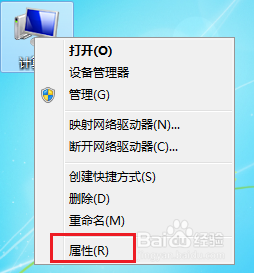
2.在出现页面最左侧,用鼠标左键点开“高级系统设置”。
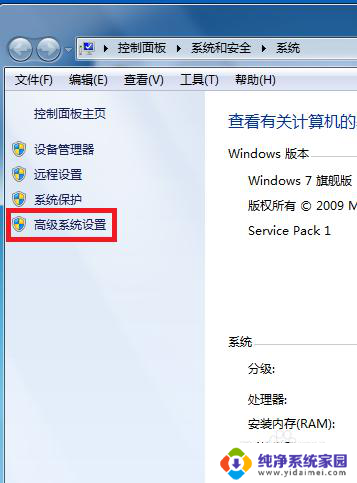
3.这时,我们看了到“系统属性”弹框出现了,很容易操作哦。
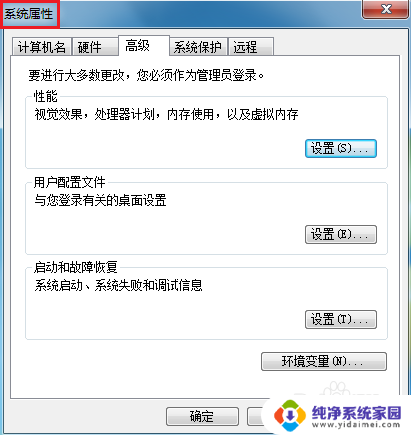
4.方法二:
点下“开始”图标,在下面有个搜索区域打入“资源管理器”几个字。点开程序中显示的管理器。
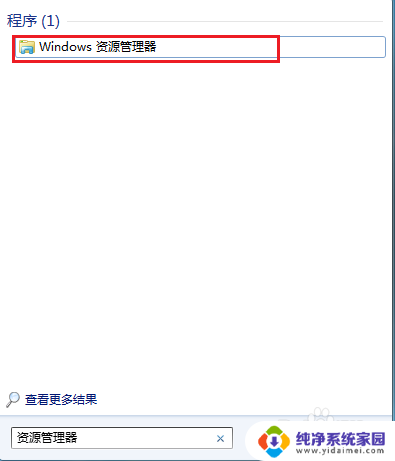
5.在“库”中找到下方的“计算机”,鼠标点击一下此项。
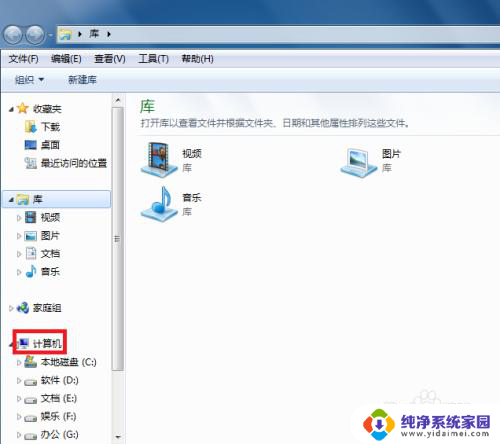
6.在“计算机”上方的框中,看到“系统属性”四个字。这里就是打开的按钮了。
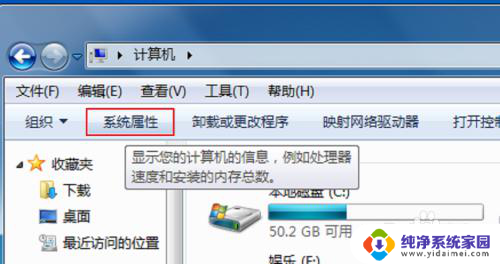
以上就是win7在哪里有属性的全部内容,还有不清楚的用户就可以参考一下小编的步骤进行操作,希望能够对大家有所帮助。